သင်သိထားသင့်သော ထိပ်တန်း iPhone လွှဲပြောင်းခြင်းဆော့ဝဲလ် ၁၀
ဧပြီလ 27 ရက်၊ 2022 • တိုင်ကြားချက်- iPhone Data Transfer Solutions • သက်သေပြထားသော ဖြေရှင်းချက်များ
စျေးကွက်တွင်ရရှိနိုင်သော Third-party iPhone လွှဲပြောင်းဆော့ဖ်ဝဲများစွာရှိသည်။ သို့သော် ကြီးမားသောမေးခွန်းမှာ iTunes ရှိသည့်အခါတွင် ပြင်ပဆော့ဖ်ဝဲကို အဘယ်ကြောင့်အသုံးပြုရသနည်း? အဖြေမှာ iTunes သည် အသုံးပြုသူများအား ၎င်းတို့၏စက်ပစ္စည်းများသို့ ဖိုင်များတင်သွင်းရန် ပိုမိုလွယ်ကူစေသော်လည်း ဆော့ဖ်ဝဲတွင်လည်း အားနည်းချက်အချို့ရှိပါသည်။
အောက်ပါကိစ္စရပ်များကို သုံးသပ်ကြည့်ကြပါစို့။ ကွန်ပြူတာ/Mac မှ iPhone သို့ ဖိုင်များ သို့မဟုတ် ဗီဒီယိုများကို လွှဲပြောင်းရန် ၊ ၎င်းတို့ကို iTunes စာကြည့်တိုက်သို့ ဦးစွာ တင်သွင်းပြီးနောက် စက်နှင့် စင့်ခ်လုပ်ရန် လိုအပ်သည်။ သင့် iPhone တွင် မဝယ်ထားသော သီချင်းများရှိပါက၊ ထိုဖိုင်များကို စင့်ခ်လုပ်ပြီးနောက် ပျောက်ဆုံးသွားနိုင်သည်။ အခြားကိစ္စတစ်ခုကို သုံးသပ်ကြည့်ပါ၊ သင်သည် ဖုန်းအသစ်တစ်လုံးရရှိပြီး သင်၏ iPhone အဟောင်းမှ ဖိုင်အသစ်တစ်ခုသို့ ဖိုင်များကို လွှဲပြောင်းလိုခြင်း သို့မဟုတ် သင့်သူငယ်ချင်း၏ iPhone မှ သီချင်းအချို့ကို သင်နှစ်သက်ပြီး သင့်တွင် ၎င်းတို့ကို လိုချင်သည်ဆိုပါစို့။ နောက်ဆုံးတွင်၊ သင်၏ OS သို့မဟုတ် iTunes ပျက်သွားခြင်း သို့မဟုတ် ပြန်လည်ထည့်သွင်းပြီး သင့် iTunes စာကြည့်တိုက်၏ အရန်ကူးထားခြင်း မရှိသော်လည်း မီဒီယာအားလုံးသည် သင့် iDevice တွင် ရှိနေဆဲဖြစ်သည်။ အထက်ဖော်ပြပါ ပြဿနာများအတွက် တစ်ခုတည်းသော ဖြေရှင်းနည်းမှာ ပြင်ပအဖွဲ့အစည်း လွှဲပြောင်းဆော့ဖ်ဝဲကို အသုံးပြုခြင်းဖြစ်သည်။ ဤတွင်ကျွန်ုပ်တို့သည်ထိပ်တန်း iPhone လွှဲပြောင်းဆော့ဖ်ဝဲ 10 ကိုဖော်ပြပါမည်။
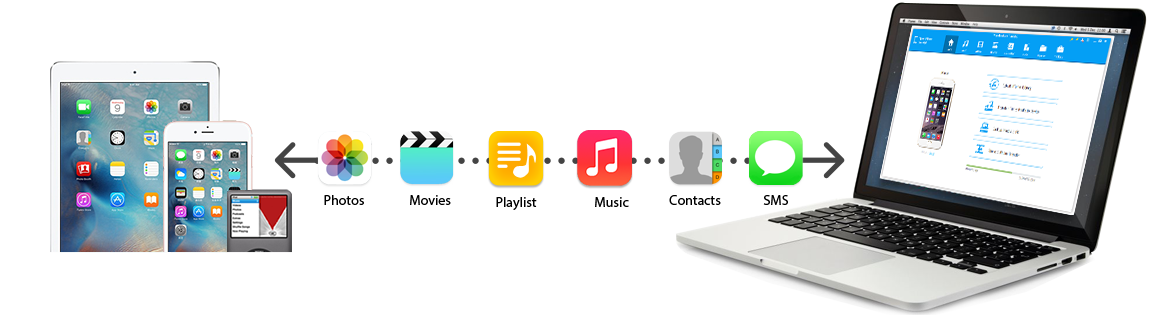
1. Dr.Fone - ဖုန်းမန်နေဂျာ (iOS): အကောင်းဆုံး iPhone လွှဲပြောင်းခြင်း ဆော့ဖ်ဝဲလ်
Dr.Fone - Phone Manager (iOS) သည် သင့်အား သင့် iPod၊ iPhone နှင့် iPad တို့မှ ဂီတ၊ ဗီဒီယိုများ၊ အစီအစဉ်များ၊ ပေါ့ဒ်ကာစ်များ၊ iTunes U၊ ဓာတ်ပုံများ၊ အဆက်အသွယ်များနှင့် SMS များကို သင့်ကွန်ပျူတာသို့ လွှဲပြောင်းပေးသည့် အစွမ်းထက်ဖုန်းမန်နေဂျာတစ်ခုဖြစ်သည်။ ၎င်းကို Windows နှင့် Mac နှစ်မျိုးလုံးအတွက် ရရှိနိုင်သည်။ ဝယ်ယူရန် ၎င်းတို့၏တရားဝင်ဝဘ်ဆိုဒ်သို့ ဝင်ရောက်ကြည့်ရှုပါ။ ၎င်းကို စမ်းသပ်ဗားရှင်းကိုလည်း ဒေါင်းလုဒ်လုပ်နိုင်သည်။

Dr.Fone - ဖုန်းမန်နေဂျာ (iOS)
ဂီတ၊ ဓာတ်ပုံများ၊ ဗီဒီယိုများကို iTunes မပါဘဲ iPhone အတွက် လွှဲပြောင်းပါ။
- သင့်တေးဂီတ၊ ဓာတ်ပုံများ၊ ဗီဒီယိုများ၊ အဆက်အသွယ်များ၊ SMS၊ အက်ပ်များ စသည်တို့ကို လွှဲပြောင်းပါ၊ စီမံပါ၊ တင်ပို့/တင်သွင်းပါ။
- သင်၏တေးဂီတ၊ ဓာတ်ပုံများ၊ ဗီဒီယိုများ၊ အဆက်အသွယ်များ၊ SMS၊ အက်ပ်များ စသည်တို့ကို ကွန်ပျူတာတွင် အရန်ကူးပြီး ၎င်းတို့ကို အလွယ်တကူ ပြန်လည်ရယူပါ။
- တေးဂီတ၊ ဓာတ်ပုံများ၊ ဗီဒီယိုများ၊ အဆက်အသွယ်များ၊ မက်ဆေ့ချ်များ စသည်တို့ကို စမတ်ဖုန်းတစ်လုံးမှ အခြားတစ်ခုသို့ လွှဲပြောင်းပါ။
- iOS စက်များနှင့် iTunes အကြား မီဒီယာဖိုင်များကို လွှဲပြောင်းပါ။
- iOS 7၊ iOS 8၊ iOS 9၊ iOS 10၊ iOS 11 နှင့် iPod တို့နှင့် အပြည့်အဝ တွဲဖက်အသုံးပြုနိုင်ပါသည်။
iDevice ချိတ်ဆက်နည်း
iDevice ကို USB ကြိုးဖြင့် ကွန်ပျူတာသို့ ချိတ်ဆက်ပါ။
အားသာချက်များ
- အဆင့်သတ်မှတ်ခြင်း၊ ဖွင့်ခြင်းနှင့် ကျော်ခြင်းတို့ဖြင့် သင့် iDevice မှ သီချင်းများကို iTunes နှင့် PC သို့ တင်ပို့နိုင်ပါသည်။
- ဆွဲဆွဲချရုံဖြင့် iPhone၊ iPad နှင့် PC အကြား ဓာတ်ပုံများကို လွှဲပြောင်းပါ ။
- သင့် iPhone ၏ မမ်မိုရီ၊ iCloud၊ Gmail နှင့် အခြားအကောင့်များတွင် ဒေတာဆုံးရှုံးမှုမရှိသော မိတ္တူအဆက်အသွယ်များကို ပေါင်းစည်းနိုင်သည်။
- အစီအစဉ်များကို ဖန်တီးပြီး သင့် iPhone၊ iPad နှင့် iPod တွင် တေးဂီတကို စုစည်းပါ။
အားနည်းချက်များ-
- Dr.Fone - Phone Manager (iOS) ကို ထည့်သွင်းရန် တက်ကြွသော အင်တာနက် ချိတ်ဆက်မှု လိုအပ်သည်
2. Syncios iPhone လွှဲပြောင်း
Syncios သည် iTunes အတွက် ပိုမိုကောင်းမွန်သော အခြားရွေးချယ်မှုတစ်ခု ပေးနိုင်သည် ။ Syncios ဖြင့် သင်သည် တေးဂီတ၊ ဗီဒီယို၊ ဓာတ်ပုံများ၊ အက်ပ်များ၊ ပေါ့တ်ကာစ်၊ iTunes U၊ ဖုန်းမြည်သံများ၊ e-Books၊ ကင်မရာလိပ်၊ အသံမှတ်စုတို၊ ကင်မရာရိုက်ချက်၊ အဆက်အသွယ်များ၊ မှတ်စုများ၊ သင့်ကွန်ပျူတာသို့ ဗီဒီယို၊ အသံ၊ ဓာတ်ပုံများ စသည်တို့ကို ချောမွေ့စွာ ကူးယူနိုင်ပါသည်။ PC မှ သင့် iDevice သို့ သင်၏ iDevice ကို iTunes နှင့် ထပ်တူပြုနိုင်သည်။ ဤအစွမ်းထက်ပြီး အသုံးပြုရအဆင်ပြေသည့်ကိရိယာများသည် မည်သည့်အသံနှင့် ဗီဒီယိုကိုမဆို Apple တွဲဖက်အသုံးပြုနိုင်သော အသံနှင့် ဗီဒီယိုအဖြစ် ပြောင်းလဲရန် သင်အသုံးပြုနိုင်သည့် converting function ပါရှိပါသည်။
အင်္ဂါရပ်များ:
Syncios iPhone Transfer ၏ အဓိကအင်္ဂါရပ်များမှာ-
- တေးဂီတကို iPhone မှ iPhone သို့ iPhone၊ iPhone သို့ PC နှင့် PC သို့ iPhone သို့ လွှဲပြောင်းပါ။
- iPhone ဖိုင်များကို PC သို့ စင့်ခ်လုပ်ပြီး iPhone ဖိုင်များကို iTunes သို့ ကူးယူပါ။
- PC နှင့် iPhone အကြား ဗီဒီယို၊ ဓာတ်ပုံ၊ ဖုန်းမြည်သံ၊ eBook ကို တင်သွင်းခြင်းနှင့် တင်ပို့ခြင်း။
- အရန် iPhone အဆက်အသွယ်များ၊ စာညှပ်များ၊ အသံမှတ်စုတိုများ၊ မှတ်စုများ စသည်တို့
- PC နှင့် iPhone ကြားရှိ အက်ပ်များ၊ အပလီကေးရှင်းစာရွက်စာတမ်းများကို စီမံပါ။
- ဓာတ်ပုံအယ်လ်ဘမ်ကို ဖန်တီး၊ ဖျက်ပြီး တည်းဖြတ်ပါ။
- iPhone ဖုန်းမြည်သံများ ဖန်တီးပါ။
- တေးဂီတနှင့် ဗီဒီယိုများကို စီမံခန့်ခွဲရန်နှင့် အမျိုးအစားခွဲရန် အစီအစဉ်တစ်ခုကို ပေါင်းထည့်ကာ တည်းဖြတ်ပါ။

iDevice ချိတ်ဆက်နည်း
iDevice ကို USB ကြိုးဖြင့် ကွန်ပျူတာနှင့် ချိတ်ဆက်ပါ။
အားသာချက်များ
- ရိုးရှင်းသော်လည်းအစွမ်းထက် application ။
- အလွန်အသုံးပြုသူဖော်ရွေသည်။
အားနည်းချက်များ-
- ပရိုဂရမ်သည် အပြည့်အဝလုပ်ဆောင်ရန်မလိုအပ်သော ဆော့ဖ်ဝဲ သို့မဟုတ် အစိတ်အပိုင်းများကို ဒေါင်းလုဒ်လုပ်ရန် သို့မဟုတ် ထည့်သွင်းရန် ကမ်းလှမ်းထားသည်။
- Syncios iPhone လွှဲပြောင်းခြင်းကို အသုံးပြုရန်အတွက် iTunes ကို ကွန်ပျူတာတွင် ထည့်သွင်းရပါမည်။
3. Tansee iPhone လွှဲပြောင်း
Tansee iPhone လွှဲပြောင်းခြင်းသည် iDevice မှ ဖိုင်များကို PC သို့ လွှဲပြောင်းခြင်းအတွက် အစွမ်းထက်သော တတိယအဖွဲ့အစည်းတစ်ခုဖြစ်သည်။ တေးဂီတ၊ ဗီဒီယိုများ၊ အသံမှတ်စုတိုများနှင့် ပေါ့တ်ကာစ်များကို သင်၏ iDevice မှ ကွန်ပျူတာသို့ ကူးယူနိုင်ပါသည်။ ၎င်းသည် windows ၏ဗားရှင်းအားလုံးနီးပါးကိုထောက်ပံ့ပေးသည်။ ရရှိနိုင်သောဗားရှင်းနှစ်မျိုးရှိသည် - အခမဲ့ဗားရှင်းနှင့် Full ဗားရှင်း။ Tansee က ၎င်းတို့သည် ပံ့ပိုးကူညီရေးအဖွဲ့နှစ်ဖွဲ့ကို ထူထောင်ထားကြောင်း ကြေညာခဲ့သည်။ မည်သည့်မေးခွန်းအတွက်မဆို တစ်နှစ်ပတ်လုံး 24 နာရီအတွင်း အကြောင်းပြန်ပါမည်။
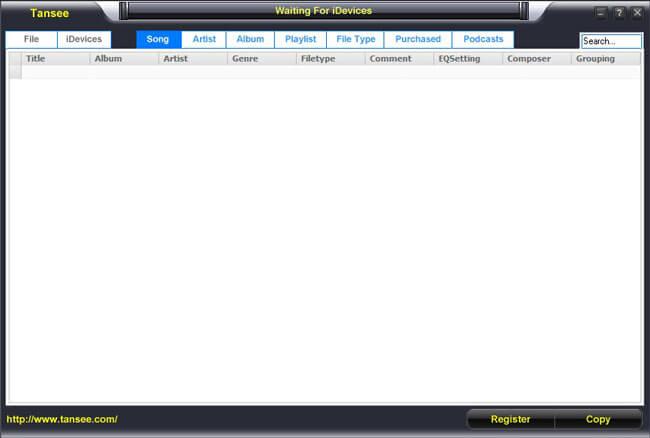
အင်္ဂါရပ်များ:
Tansee iPhone Transfer ၏ အဓိကအင်္ဂါရပ်များမှာ အောက်ပါအတိုင်းဖြစ်သည်။
- တေးဂီတ၊ ဗီဒီယိုများ၊ အသံမှတ်စုတိုများ၊ ပေါ့တ်ကာစ်များကို iDevice မှ ကွန်ပျူတာသို့ ကူးယူနိုင်သည်။
- ကိရိယာမျိုးစုံနှင့် လိုက်ဖက်ညီမှု။
- ချိတ်ဆက်ထားသော iDevice ကို အလိုအလျောက် စကင်န်ဖတ်ပါ။
- တေးဂီတ၊ ဗီဒီယိုများကို သင့်ကွန်ပျူတာရှိ မည်သည့်နေရာသို့မဆို လွယ်ကူလျင်မြန်စွာ အရန်ကူးနိုင်သည်။
- အဆင့်မြှင့်တင်ခြင်းသည် အခမဲ့ဖြစ်သည်။
iDevice ချိတ်ဆက်နည်း
iDevice ကို USB ကြိုးဖြင့် ကွန်ပျူတာသို့ ချိတ်ဆက်ပါ။
အားသာချက်များ
- iDevice အမျိုးအစားအားလုံးနီးပါးကို ထောက်ပံ့ပေးသည်။
- Windows ဗားရှင်းအားလုံးနီးပါးကို ထောက်ပံ့ပေးသည်။
- Tansee သည် တပ်ဆင်ရလွယ်ကူပြီး လည်ပတ်ရလွယ်ကူပြီး အသုံးပြုရလွယ်ကူသော interface ရှိသည်။
အားနည်းချက်များ-
- သင်၏ iDevice ကိုခွဲခြားသတ်မှတ်ရန် သင့်ကွန်ပျူတာပေါ်တွင် iTunes ကို ထည့်သွင်းရန် လိုအပ်ပါသည်။
- ဝယ်ယူထားသော တေးဂီတနှင့် ဗီဒီယိုများကိုသာ ကော်ပီကူးပြီး ထပ်တူကူးနိုင်ပါသည်။
4. Xilisoft iPhone လွှဲပြောင်းခြင်း။
Xilisoft iPhone Transfer သည် သင့် iPhone ကို သင့်ကွန်ပြူတာသို့ ထပ်တူပြုရန် စမတ်အပလီကေးရှင်းတစ်ခုဖြစ်သည်။ ၎င်းသည် သင်၏ iPhone ရှိ သီချင်းများ၊ ဗီဒီယိုများနှင့် အခြားအကြောင်းအရာများကို သင့်ကွန်ပျူတာသို့ အရန်ကူးကာ သင့်ကွန်ပျူတာမှ ဖိုင်များကို iPhone သို့ ကူးယူနိုင်သည်။ Xilisoft လွှဲပြောင်းဆော့ဖ်ဝဲကို ထည့်သွင်းသောအခါတွင် သင်သည် သင်၏ iPhone ကို သယ်ဆောင်ရလွယ်ကူသော ဟာ့ဒ်ဒစ်တစ်ခုဖြစ်အောင် ပြုလုပ်နိုင်သည်။ ၎င်းကို Windows နှင့် Mac OS X နှစ်မျိုးလုံးအတွက်ရရှိနိုင်ပြီး iPhone၊ iPad နှင့် iPod Touch ၏မျိုးဆက်အားလုံးကိုလည်း ပံ့ပိုးပေးပါသည်။
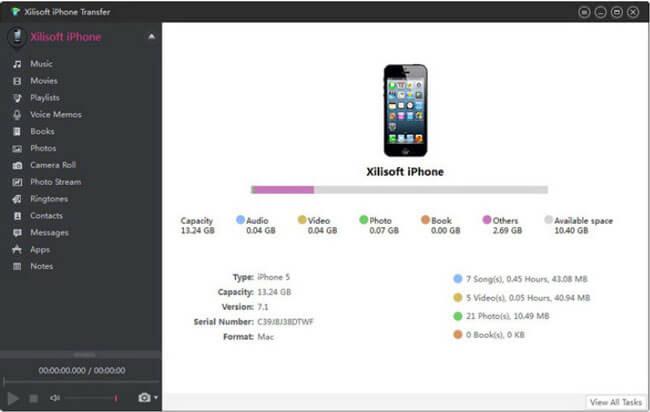
အင်္ဂါရပ်များ:
Xilisoft iPhone Transfer ၏ အဓိကအင်္ဂါရပ်များကို အောက်တွင်ဖော်ပြထားပါသည်။- iPad၊ iPhone နှင့် iPod touch အားလုံးကို အပြည့်အဝ ပံ့ပိုးပေးသည်။
- iPhone အကြောင်းအရာများကို ကွန်ပျူတာသို့ အရန်ကူးပါ။
- မက်ဆေ့ချ်များနှင့် အဆက်အသွယ်များကို ကွန်ပျူတာသို့ အရန်ကူးပါ။
- ကွန်ပျူတာဖိုင်များကို iPhone၊ iPad နှင့် iPod သို့ တင်ပို့ပါ။
- iPhone ဂီတကို iTunes စာကြည့်တိုက်နှင့် စင့်ခ်လုပ်ပါ။
- iPhone ဂီတ၊ ရုပ်ရှင်များ၊ ဓာတ်ပုံများနှင့် စာအုပ်များကို စီမံပါ။
- iOS စက်များစွာကို တစ်ပြိုင်နက် ပံ့ပိုးပေးသည်။
5. iDevice ချိတ်ဆက်မှုနည်းလမ်း
iDevice ကို USB ကြိုး သို့မဟုတ် Wi-Fi ဖြင့် ကွန်ပျူတာသို့ ချိတ်ဆက်ပါ။
အားသာချက်များ
- ပြင်ပဟာ့ဒ်ဒရိုက်ကဲ့သို့ သင့် iPhone ဖိုင်များကို ရှာဖွေပါ။
- ပင်မအင်တာဖေ့စ်တွင် စက်ပစ္စည်းအမျိုးအစား၊ မျိုးဆက်၊ အမှတ်စဉ်နံပါတ်၊ ဖော်မတ်၊ ဗားရှင်းနှင့် အခြားအရာများကို ကြည့်ရှုနိုင်သည်။
- အယ်လ်ဘမ်များဖန်တီးခြင်းနှင့် တည်းဖြတ်ခြင်းဖြင့် ဓာတ်ပုံများကို စီမံခန့်ခွဲပြီး စုစည်းပါ။
- iPhone ဖုန်းမြည်သံများနှင့် PDF သို့မဟုတ် ePUB ဖော်မတ် eBook များကို အလွယ်တကူ လွှဲပြောင်းပြီး စီမံခန့်ခွဲပါ။
- အသုံးပြုသူသည် USB မှတပါး Wi-Fi မှတဆင့်ဖိုင်များကိုလွှဲပြောင်းနိုင်သည်။
- မြန်ဆန်သောလွှဲပြောင်းမှုမြန်နှုန်း။
အားနည်းချက်များ-
- ချိတ်ဆက်ထားသော စက်ပစ္စည်းကို သိရှိနိုင်ရန် ကွန်ပျူတာပေါ်တွင် iTunes ထည့်သွင်းရန် လိုအပ်ပါသည်။
- Batch processing function သည် အများဆုံး 10 ဖိုင်ကို ပံ့ပိုးပေးသည်။
- မှတ်စုကို ထုတ်ယူခြင်း၏ လုပ်ဆောင်ချက်ကို မရနိုင်ပါ။
- မျက်နှာပြင်များ။
6. 3herosoft iPhone ကို Computer သို့လွှဲပြောင်းပါ။
3herosoft iPhone မှ Computer Transfer သည် ဂီတ၊ ဗီဒီယို၊ ဓာတ်ပုံ၊ ePUB၊ pdf၊ Audiobook၊ အသံမှတ်စုတို၊ ကင်မရာလိပ် (iOS 4 နှင့်အထက်)၊ ဖုန်းမြည်သံ၊ ပေါ့တ်ကာစ်၊ တီဗီရှိုး၊ SMS အဆက်အသွယ်၊ iPhone မှ ဖုန်းခေါ်ဆိုမှုစာရင်းကို လွှဲပြောင်းရန် လိုက်လျောညီထွေရှိသောနည်းလမ်းကို ပံ့ပိုးပေးပါသည်။ Backup အတွက် ကွန်ပျူတာ ၎င်းကို Windows နှင့် Mac နှစ်မျိုးလုံးအတွက် ရရှိနိုင်သည်။ သင်သည် ဖိုင်အချက်အလက်ကို အလွယ်တကူရှာဖွေကြည့်ရှုနိုင်သည်၊ အစီအစဉ်ကိုစုစည်းကာ၊ အစီအစဉ်အသစ်တစ်ခုဖန်တီးကာ ၎င်းကိုအသုံးပြု၍ iPhone ပေါ်ရှိ သီချင်းများကို ဖျက်ပစ်နိုင်သည်။
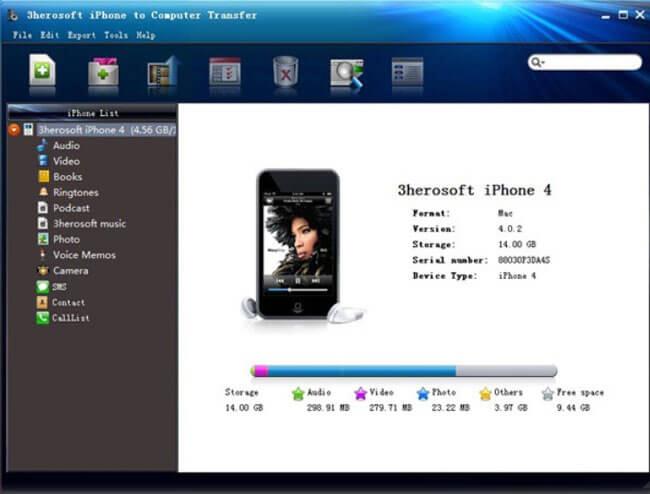
အင်္ဂါရပ်များ:
အဓိကအင်္ဂါရပ်များကို အောက်တွင်ဖော်ပြထားသည်-
- နောက်ဆုံးထွက် အပ်ဒိတ်အားလုံးကို iOS 10 နှင့် iTunes 11 တို့ကို ပံ့ပိုးထားသည်။
- ဟာ့ဒ်ဒရိုက်အဖြစ် iPhone ကိုတပ်ဆင်ပါ။
- လျင်မြန်စွာ ရှာဖွေခြင်းနှင့် စစ်ထုတ်ခြင်း သည် ဓာတ်ပုံများ၊ ဂီတ၊ ဗီဒီယိုများကို တတ်နိုင်သမျှ မြန်မြန်ရှာဖွေနိုင်စေပါသည်။
- iDevice မှ playlist ကို PC သို့မဟုတ် iTunes သို့ တိုက်ရိုက် လွှဲပြောင်းနိုင်သည်။
iDevice ချိတ်ဆက်နည်း
iDevice ကို USB ကြိုးဖြင့် ကွန်ပျူတာသို့ ချိတ်ဆက်ပါ။
အားသာချက်များ
- ၎င်းသည် သင်၏ iPhone ကို ဟာ့ဒ်ဒစ်တစ်ခုအဖြစ် တပ်ဆင်နိုင်သည်။
- အသုံးပြုရလွယ်ကူသည်။
- မြင့်မားသောလွှဲပြောင်းမြန်နှုန်း။
- ချိတ်ဆက်သောအခါတွင် ပြသသည့်အမျိုးအစား၊ မှတ်ဉာဏ်အသေးစိတ်၊ ဗားရှင်း၊ အမှတ်စဉ်နံပါတ်နှင့် ဖော်မတ်။
- iPhone အဆက်အသွယ်များကို .csv ဖိုင်များအဖြစ် ကွန်ပျူတာသို့ တင်ပို့နိုင်သည်။
အားနည်းချက်များ-
- ချိတ်ဆက်ထားသော iDevice တစ်ခုကို သိရှိနိုင်ရန် iTunes ကို ကွန်ပျူတာတွင် ထည့်သွင်းရပါမည်။
- မျက်နှာပြင်များ။
- Batch processing သည် 99 ဖိုင်ကိုသာ ပံ့ပိုးပေးသည်။
7. Mediavatar iPhone လွှဲပြောင်းခြင်း။
Mediavatar iPhone Transfer သည် ဂီတ၊ ဗီဒီယို၊ အစီအစဉ်၊ ဓာတ်ပုံများကို ကွန်ပျူတာမှ iPhone သို့ ကူးယူရန် လွယ်ကူပြီး အစွမ်းထက်သော ကိရိယာတစ်ခုဖြစ်သည်။ ၎င်းသည် iPhone ရုပ်ရှင်များ၊ သီချင်းများ၊ ဓာတ်ပုံများ၊ SMS များကို ကွန်ပျူတာသို့ အရန်ကူးနိုင်သည်။ iDevice များစွာကို ကွန်ပျူတာနှင့် တစ်ပြိုင်နက် ချိတ်ဆက်နိုင်သည်။ ဤကိရိယာကို Windows နှင့် Mac OS X နှစ်မျိုးလုံးအတွက် ရနိုင်သည်။
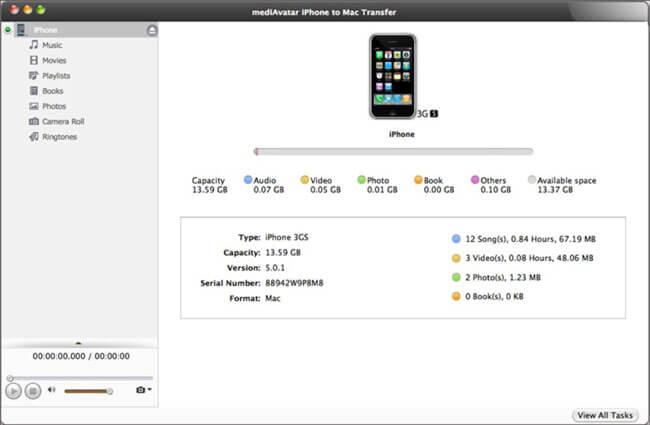
အင်္ဂါရပ်များ:
အဓိကအင်္ဂါရပ်များကို အောက်တွင်ဖော်ပြထားသည်-
- iDevice အများအပြားကို တပြိုင်နက်ချိတ်ဆက်ရန် ခွင့်ပြုသည်။
- iPhone မော်ဒယ်ကို ခွဲခြားသတ်မှတ်ပါ။
- iPhone အစီအစဉ်များကို စီမံခန့်ခွဲရန် သို့မဟုတ် လွှဲပြောင်းပါ။
- သင်၏တေးဂီတစုစည်းမှုကို စတိုင်လ်ကျကျကြည့်ရှုပါ။
- အဆင်ပြေသော interface၊ ရိုးရှင်းသောလည်ပတ်မှု။
- မြင့်မားသောလွှဲပြောင်းမြန်နှုန်း။
iDevice ချိတ်ဆက်နည်း
iDevice ကို USB ကြိုးဖြင့် ကွန်ပျူတာသို့ ချိတ်ဆက်ပါ။
အားသာချက်များ
- မြန်နှုန်းမြင့် ဖိုင်လွှဲပြောင်းမှုကို ပံ့ပိုးပါ။
- တေးဂီတဖိုင်အချက်အလက် တည်းဖြတ်ခြင်းကို ဖွင့်ပါ။
- အစီအစဉ်တစ်ခုတွင် ထပ်နေသောဖိုင်ကို စစ်ဆေးနိုင်သည်။
- ရိုးရှင်းသော ဖိုင်လွှဲပြောင်းခြင်းနှင့် ဆွဲချခြင်းကို ပံ့ပိုးပါ။
အားနည်းချက်များ-
- ချိတ်ဆက်ထားသော စက်ပစ္စည်းကို ခွဲခြား၍မရပါက ကွန်ပျူတာတွင် iTunes 8.2 သို့မဟုတ် နောက်ပိုင်းတွင် ထည့်သွင်းရန် လိုအပ်ပါသည်။
- ကန့်သတ်အင်္ဂါရပ်။
8. iMacsoft iPhone ကို Mac သို့လွှဲပြောင်းပါ။
iMacsoft iPhone to Mac Transfer သည် Mac OS X နှင့် Windows အတွက် ဒီဇိုင်းထုတ်ထားသော အကောင်းဆုံးဆော့ဖ်ဝဲတစ်ခုဖြစ်သည်။ ၎င်းသည် လျင်မြန်သော လွှဲပြောင်းမှု၊ ဖြတ်တောက်မှု၊ မိတ္တူများနှင့် ဂီတ၊ ရုပ်ရှင်၊ ဓာတ်ပုံ၊ ePUB၊ PDF၊ Audiobook၊ အသံမှတ်စုတို၊ ကင်မရာလိပ် (iOS 4 နှင့်အထက်)၊ ဖုန်းမြည်သံ၊ ပေါ့တ်ကာစ်၊ တီဗွီရှိုး၊ SMS၊ အဆက်အသွယ်၊ iPhone မှ ဖုန်းခေါ်ဆိုမှုစာရင်း PC သို့ ၎င်းကို Windows နှင့် Mac OS X နှစ်မျိုးလုံးအတွက် ရနိုင်ပါသည်။ သို့သော်၊ windows ဗားရှင်းကို iMacsoft iPhone သို့ PC Transfer ဟု အမည်ပေးထားသည်။ ၎င်းသည် iPhone နှင့် iPod အကြား သီချင်းများနှင့် ဗီဒီယိုများကိုလည်း လွှဲပြောင်းပေးနိုင်သည်။
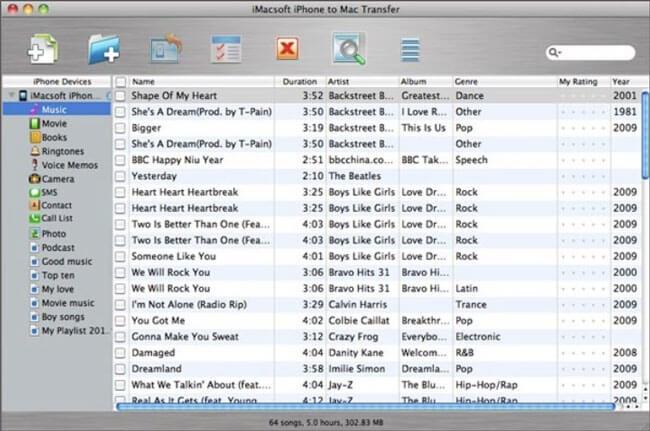
အင်္ဂါရပ်များ:
iMacsoft iPhone မှ Mac Transfer ၏ အဓိကအင်္ဂါရပ်များမှာ အောက်ပါအတိုင်းဖြစ်သည်။
- အပ်ဒိတ်ကို အရှိန်မြှင့်လိုက်ပါ။
- iPhone ဖိုင်များကို iTunes သို့ စင့်ခ်လုပ်ပါ။
- အမည်ပြောင်းပြီး အစီအစဉ်ကို ဖျက်ပါ။
- တိကျသော interface နှင့် မြန်ဆန်သော လွှဲပြောင်းမှုအမြန်နှုန်း။
- id3 တဂ်များကို တည်းဖြတ်ပါ။
iDevice ချိတ်ဆက်နည်း
iDevice ကို USB ကြိုးဖြင့် ကွန်ပျူတာသို့ ချိတ်ဆက်ပါ။
အားသာချက်များ
- iPhone SMS နှင့် ခေါ်ဆိုမှုစာရင်းကို .txt ဖိုင်အဖြစ် လွှဲပြောင်းပါ။
- iPhone အဆက်အသွယ်များကို .txt နှင့် .csv ဖိုင်အဖြစ် လွှဲပြောင်းပါ။
- iDevice ကို ပြင်ပ hard drive အဖြစ် တပ်ဆင်နိုင်သည်။
- အနုပညာရှင်၊ အယ်လ်ဘမ်၊ အမျိုးအစားနှင့် တေးရေးဆရာများဖြင့် iPhone ဖိုင်ကို အမြန်ရှာဖွေပြီး စစ်ထုတ်ခြင်းကို ပံ့ပိုးပါ။
အားနည်းချက်များ-
- iTunes ကို install လုပ်ရန် လိုအပ်သည် မဟုတ်ပါက iDevice ကို ရှာမတွေ့ပါ။
- Batch processing function သည် အများဆုံး 100 ဖိုင်များကို ပံ့ပိုးပေးသည်။
9. ImTOO iPhone လွှဲပြောင်းခြင်း။
ImTOO iPhone Transfer ဖြင့် သင်သည် ဂီတ၊ ရုပ်ရှင်များ၊ eBooks၊ မက်ဆေ့ချ်များ၊ အဆက်အသွယ်များ၊ အက်ပ်များနှင့် ဓာတ်ပုံများကို iPhone မှ ကွန်ပျူတာနှင့် iTunes သို့ လွှဲပြောင်းနိုင်ပါသည်။ ၎င်းသည် iDevice အများအပြားချိတ်ဆက်မှုများကိုတစ်ပြိုင်နက်ထောက်ပံ့ပေးသည်။ ၎င်းကို Windows နှင့် Mac OS X နှစ်မျိုးလုံးအတွက်ရရှိနိုင်ပြီး iDevice အမျိုးအစားအားလုံးကို ပံ့ပိုးပေးသည်။ developer ၏အဆိုအရ၊ ၎င်းသည်စျေးကွက်တွင်လက်ရှိအထိရောက်ဆုံးလွှဲပြောင်းခြင်းဆော့ဖ်ဝဲဖြစ်သည်။ ၎င်းသည် Wi-Fi မှတဆင့် iPhone ၏ထပ်တူပြုမှုကိုလည်းပေးသည်။
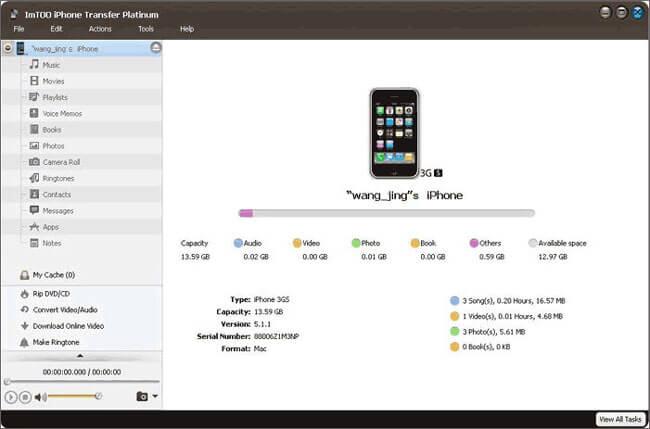
အင်္ဂါရပ်များ:
ImTOO iPhone Transfer ၏ အဓိကအင်္ဂါရပ်များမှာ အောက်ပါအတိုင်းဖြစ်သည်။
- အစီအစဉ်ကို iTunes သို့ကူးယူပြီး ဖိုင်အသေးစိတ်ဖော်ပြရန်အတွက် ကော်လံကို စိတ်ကြိုက်ပြင်ဆင်ပါ။
- iDevice အများအပြားသည် ၎င်းတို့ကြားရှိ ဖိုင်များကို တစ်ချိန်တည်းတွင် ချိတ်ဆက်ရန်နှင့် လွှဲပြောင်းရန် ခွင့်ပြုသည်။
- PC နှင့် iPad အကြား ရိုးရှင်းသော ဒရွတ်ဆွဲခြင်း လုပ်ဆောင်ချက်ကို ပံ့ပိုးပါ။
- လွယ်ကူစွာ PDF သို့မဟုတ် ePUB ဖော်မတ်ဖြင့် iPhone ဖုန်းမြည်သံများနှင့် eBook များကို လွှဲပြောင်း၊ တည်းဖြတ်ပြီး စီမံပါ။
- incredimail အပါအဝင် လိပ်စာစာအုပ်ပရိုဂရမ်များစွာမှ အဆက်အသွယ်များကို တင်သွင်းခြင်းကို ပံ့ပိုးပေးသည်။
- တေးဂီတ၊ ဗီဒီယို၊ ဓာတ်ပုံများနှင့် iTunes ကဲ့သို့ လွယ်ကူစွာ သင်အလိုရှိသော မည်သည့်အရာကိုမဆို စစ်ထုတ်ခြင်းနှင့် အမြန်ရှာဖွေမှုကို အသုံးပြုပါ။
- ဘာသာစကားပေါင်းစုံကြားခံများကို အင်္ဂလိပ်၊ ပြင်သစ်၊ အီတလီ၊ စပိန်၊ ဂျာမန်၊ ဂျပန်၊ ရိုးရှင်းသော သို့မဟုတ် ရိုးရာတရုတ်ဘာသာစကားဖြင့် ကမ်းလှမ်းထားသည်။
iDevice ချိတ်ဆက်နည်း
iDevice ကို USB ကြိုးနှင့် Wi-Fi ဖြင့် ကွန်ပျူတာသို့ ချိတ်ဆက်ပါ။
အားသာချက်များ
- နောက်ဆုံးထွက် iDevice အားလုံးကို ထောက်ပံ့ပေးသည်။
- iPhone ကို ခရီးဆောင်ဟာ့ဒ်ဒစ်အဖြစ် စီမံပါ။
- ဓာတ်ပုံတစ်ပုံကို မတူညီသော အယ်လ်ဘမ်များတွင် ထည့်နိုင်သည်။
- SMS စာတိုများကို အရန်သိမ်းနိုင်သည်။
- iDevice တစ်ခုကို ချိတ်ဆက်ထားစဉ်တွင် ပြသသည့်အမျိုးအစား၊ မှတ်ဉာဏ်ပမာဏ၊ ဗားရှင်း၊ အမှတ်စဉ်နံပါတ်နှင့် ဖော်မတ်။
အားနည်းချက်များ-
- Nag Screen
- ဖိုင်အရေအတွက် 100 ထက်ပိုသော batch processing function ကို မကိုင်တွယ်နိုင်ပါ။
- iTunes ကို install လုပ်ရန် လိုအပ်သည် မဟုတ်ပါက iDevice ကို ရှာမတွေ့ပါ။
10. iStonsoft iPhone ကို Mac သို့ လွှဲပြောင်းပါ။
iStonsoft iPhone မှ Mac Transfer သည် ပထမဆုံးလွှဲပြောင်းသည့် desktop application ဖြစ်သည်။ ၎င်းကို Mac အသုံးပြုသူများအတွက် အထူးထုတ်လုပ်ထားပါသည်။ iStonsoft iPhone သို့ Computer Transfer ဟု အမည်ပေးထားသည့် ဤဆော့ဖ်ဝဲ၏ Windows ဗားရှင်းလည်းရှိပါသည်။ တေးဂီတ၊ ရုပ်ရှင်၊ ဓာတ်ပုံ၊ ePUB၊ PDF၊ Audiobook၊ အသံမှတ်စုတို၊ ဖုန်းမြည်သံ၊ ကင်မရာလိပ်၊ ပေါ့ဒ်ကာစ်၊ တီဗီရှိုးကို iPhone မှ Mac သို့ လွှဲပြောင်းနိုင်သည်
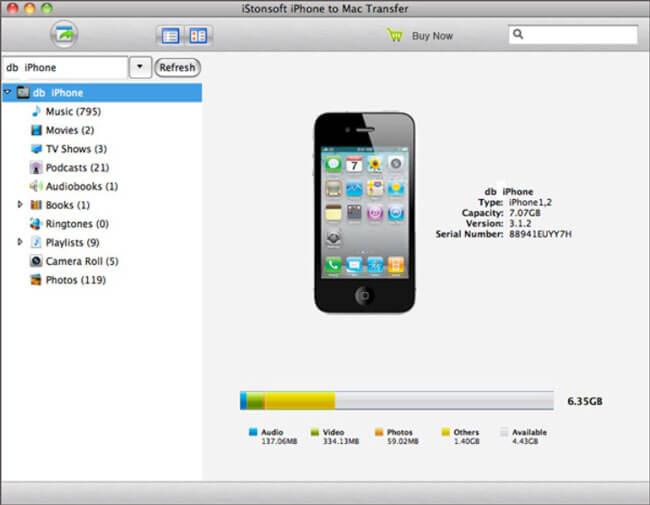
အင်္ဂါရပ်များ:
ဤဆော့ဖ်ဝဲ၏ အဓိကအင်္ဂါရပ်များကို အောက်တွင်ဖော်ပြထားသည်-
- သင့် Mac တွင် iPhone ဖိုင်များကို တိုက်ရိုက်စီမံခန့်ခွဲပါ။
- ဖိုင်များကို လွတ်လပ်စွာ အစမ်းကြည့်ရှုရန် မြင်ကွင်းမုဒ်နှစ်ခု။
- အသုံးပြုရအလွန်လွယ်ကူသည်။
- အနုပညာရှင်၊ အယ်လ်ဘမ်၊ အမျိုးအစား သို့မဟုတ် တေးရေးဆရာဖြင့် iPhone ဖိုင်များကို အမြန်ရှာဖွေပြီး စစ်ထုတ်ပါ။
စက်ပစ္စည်းချိတ်ဆက်မှုနည်းလမ်း
iDevice ကို USB ကြိုးဖြင့် ကွန်ပျူတာသို့ ချိတ်ဆက်ပါ။
အားသာချက်များ
- iTunes ကို ထည့်သွင်းရန် လိုအပ်ပါသည်။
- iTunes ဂီတစာကြည့်တိုက်နှင့် ထပ်တူပြုနိုင်သည်။
- ချိတ်ဆက်သည့်အခါ စက်အမျိုးအစား၊ မှတ်ဉာဏ်ပမာဏ၊ ဗားရှင်း၊ အမှတ်စဉ်နံပါတ်ကို ပြသပါ။
အားနည်းချက်များ-
- အသံ သို့မဟုတ် ဗီဒီယို ပလေယာကို ထည့်သွင်းထားသည်။
Tipard iPhone လွှဲပြောင်း
Tipard iPhone Transfer သည် ပရော်ဖက်ရှင်နယ်နှင့် ဘက်စုံသုံး iPhone လွှဲပြောင်းဆော့ဖ်ဝဲတစ်ခုဖြစ်သည်။ ၎င်းတွင် ဂီတ၊ ရုပ်ရှင်၊ ဓာတ်ပုံများ၊ တီဗီရှိုးများ၊ ပေါ့ဒ်ကာစ်၊ iTunes U၊ eBooks၊ ကင်မရာလိပ်၊ ဖုန်းမြည်သံ၊ SMS၊ အဆက်အသွယ်များ၊ အသံမှတ်စုတိုများ၊ ကင်မရာကို iPhone မှ PC သို့မဟုတ် iTunes သို့ လွှဲပြောင်းခွင့်ပြုသည့် အလွန်အစွမ်းထက်သော လွှဲပြောင်းခြင်းလုပ်ဆောင်ချက်ပါရှိသည်။ ၎င်းတွင် မည်သည့်အသံ သို့မဟုတ် ဗီဒီယိုဖိုင်ကိုမဆို Apple နှင့် တွဲဖက်အသုံးပြုနိုင်သော အသံ သို့မဟုတ် ဗီဒီယိုဖိုင်သို့ ပြောင်းနိုင်သည့် converter ပါရှိသည်။ ၎င်းကို Windows နှင့် Mac OS X နှစ်မျိုးလုံးအတွက် ရရှိနိုင်သည်။

အင်္ဂါရပ်များ:
ဤဆော့ဖ်ဝဲ၏ အဓိကအင်္ဂါရပ်များကို အောက်တွင်ဖော်ပြထားသည်-
- iDevice များစွာကို တပြိုင်နက် ချိတ်ဆက်ပါ။
- မည်သည့် Apple စက်နှစ်လုံးကြားမှ ဖိုင်များကို လွှဲပြောင်းပါ။
- ဘေးကင်းစေရန်အတွက် SMS/အဆက်အသွယ်ဒေတာဘေ့စ်ဖိုင်များကို အရန်သိမ်းဆည်းပါ။
- DVD နှင့် ဗီဒီယိုအား Apple ၏ တွဲဖက်ဖော်မတ်များသို့ ပြောင်းပါ။
- အပျော်သဘောဖြင့် စိတ်ကြိုက်ပြုလုပ်ထားသော iPhone ဖုန်းမြည်သံများကို ပြုလုပ်ပြီး တည်းဖြတ်ပါ။
- ကြားခံဘာသာစကား လေးမျိုး - အင်္ဂလိပ်၊ ပြင်သစ်၊ ဂျာမန်၊ ဂျပန်။
iDevice ချိတ်ဆက်နည်း
iDevice ကို USB ကြိုးဖြင့် ကွန်ပျူတာသို့ ချိတ်ဆက်ပါ။
အားသာချက်များ
- ချိတ်ဆက်သည့်အခါ စက်အမျိုးအစား၊ မှတ်ဉာဏ်ပမာဏ၊ ဗားရှင်း၊ အမှတ်စဉ်နံပါတ်ကို ပြသပါ။
- iPhone အဆက်အသွယ်များနှင့် SMS များကို အရန်သိမ်းနိုင်သည်။
- အသံနှင့် ဗီဒီယိုဖိုင်များကို Apple တွဲဖက်သုံးနိုင်သော ဖိုင်ဖော်မတ်သို့ ပြောင်းပါ။
အားနည်းချက်များ-
- ဖိုင်အမျိုးအစားတစ်ခုစီအတွက် ဖိုင်အရေအတွက်နှင့်သက်ဆိုင်သော batch processing function တွင် ကန့်သတ်ချက်ရှိပါသည်။
- အရန်သိမ်းခြင်းနှင့် ပြန်လည်ရယူခြင်း လုပ်ဆောင်ချက်များကို မရရှိနိုင်ပါ။
ထိပ်တန်း 10 iPhone Transfer software ကို အောက်ပါဇယားတွင် ဖော်ပြထားပါသည်။
| နာမည် | စျေးနှုန်း | တရားဝင်ဝက်ဘ်ဆိုက် | ပံ့ပိုးထားသော OS | ပံ့ပိုးထားသော iDevice |
|---|---|---|---|---|
| Dr.Fone - ဖုန်းမန်နေဂျာ (iOS) | $39.95 (Windows နှင့် Mac နှစ်မျိုးလုံး) | Windows နှင့် Mac OS X | iPhone - 7၊ 6s(Plus)၊ 6(Plus)၊ 5S၊ 5C၊ 5၊ 4S၊ 4၊ 3Gs၊ iPad – Mini၊ Air၊2; iPod – touch 5,4,3, classic, shuffle, nano | |
| Syncios iPhone လွှဲပြောင်း | Syncios Pro - $19.95 Syncios Free - အခမဲ့ | http://www.syncios.com | Windows XP၊ Vista၊ 7၊ 8 (32-bit & 64-bit) | iPhone - 5S, 5C, 5, 4S, 4, 3Gs; iPad – Mini၊ Air၊2; iPod – Touch၊ Classic၊ Shuffle၊ Nano |
| Tansee iPhone လွှဲပြောင်း | ဗားရှင်းအပြည့်အစုံ - $19.95 အခမဲ့ဗားရှင်း - အခမဲ့ | http://www.tansee.com | Windows XP၊ Vista၊ 7၊ 8၊ 98၊ 2000၊ 2003 | iPhone၊ iPad၊ iPod၊ iPod Nano၊ Mini၊ Shuffle၊ Classic၊ Touch မျိုးဆက်များအားလုံး |
| Xilisoft iPhone လွှဲပြောင်း | $29.95 (Windows နှင့် Mac နှစ်မျိုးလုံး) | http://www.xilisoft.com | Windows နှင့် Mac OS X | iPhone၊ iPad နှင့် iPod Touch မျိုးဆက်အားလုံးကို ပံ့ပိုးပေးသည်။ |
| 3herosoft iPhone ကို Computer သို့လွှဲပြောင်းပါ။ | Windows - $20 Mac - $25 | http://www.3herosoft.com | Windows နှင့် Mac OS X | iPhone၊ iPad နှင့် iPod အမျိုးအစားအားလုံး |
| Mediavatar iPhone လွှဲပြောင်း | Windows - $19.99 Mac - $23.99 | http://www.mediavideoconverter.com | Windows နှင့် Mac OS X | iPhone၊ iPad နှင့် iPod အမျိုးအစားအားလုံး |
| iMacsoft iPhone ကို Mac သို့လွှဲပြောင်းပါ။ | Windows - $19 Mac - $25 | http://www.imacsoft.com | Windows နှင့် Mac OS X | iPhone 5,5S,5C, 4, 4S, 3G, 3GS; iPad 2၊ 4၊ iPad အသစ်၊ iPad Mini၊ iPod Touch၊ Mini၊ Classic၊ Nano |
| ImTOO iPhone လွှဲပြောင်း | Windows နှင့် Mac နှစ်မျိုးလုံးအတွက် $29.95 | http://www.imtoo.com | Windows နှင့် Mac OS X | iPhone မျိုးဆက်များအားလုံး၊ iPad Air; iPod Touch 5 နှင့် iPod Nano 7 |
| iStonsoft iPhone ကို Mac သို့လွှဲပြောင်းပါ။ | Windows နှင့် Mac နှစ်မျိုးလုံးအတွက် $24.95 | http://www.istonsoft.com | Windows နှင့် Mac OS X | iPhone၊iPad၊ iPod Touch၊ iPod Nano၊ iPod Shuffle၊ iPod Mini၊ iPod Classic |
| Tipard iPhone လွှဲပြောင်း | Windows Platinum $39 Standard $29 Mac OS X Platinum $45 Standard $35 | http://www.tipard.com | Windows နှင့် Mac OS X | iPhone၊ iPad နှင့် iPod အမျိုးအစားအားလုံး |
ထိပ်တန်းဆော့ဖ်ဝဲ 10 ကို ၎င်းတို့၏အင်္ဂါရပ်များနှင့် နှိုင်းယှဉ်ခြင်း။
| နာမည် | iTunes နှင့် စင့်ခ်လုပ်ပါ။ | Wi-Fi ပံ့ပိုးမှု | iPhone ကို ပြင်ပ hard disk အဖြစ် တပ်ဆင်ပါ။ | စက်ပစ္စည်းအများအပြားချိတ်ဆက်မှု | ကူးပြောင်းခြင်းကိရိယာ ရရှိနိုင်မှု | စက်ပစ္စည်းအသေးစိတ်များကို ပြသပါ။ |
|---|---|---|---|---|---|---|
| Dr.Fone - ဖုန်းမန်နေဂျာ (iOS) |
 |
|
 |
 |
 |
 |
| Syncios iPhone လွှဲပြောင်း |
 |
|
|
 |
|
 |
| Tansee iPhone လွှဲပြောင်း |
|
|
|
 |
|
|
| Xilisoft iPhone လွှဲပြောင်း |
 |
 |
 |
 |
|
 |
| 3herosoft iPhone ကို Computer သို့လွှဲပြောင်းပါ။ |
 |
|
 |
 |
|
 |
| Mediavatar iPhone လွှဲပြောင်း |
 |
 |
|
 |
|
 |
| iMacsoft iPhone ကို Mac သို့လွှဲပြောင်းပါ။ |
 |
|
|
 |
|
 |
| ImTOO iPhone လွှဲပြောင်း |
 |
|
 |
 |
|
 |
| iStonsoftiPhone ကို Mac သို့လွှဲပြောင်းပါ။ |
 |
|
|
 |
|
 |
| Tipard iPhone လွှဲပြောင်း |
 |
|
|
 |
 |
 |
ရိုးရှင်းစွာဒေါင်းလုဒ်လုပ်ပြီး အကောင်းဆုံး iPhone လွှဲပြောင်းဆော့ဖ်ဝဲကို စမ်းကြည့်ပါ။
iPhone ဖိုင်လွှဲပြောင်းခြင်း။
- iPhone ဒေတာကို စင့်ခ်လုပ်ပါ။
- Ford Sync iPhone
- ကွန်ပြူတာမှ iPhone ကိုစင့်ခ်မလုပ်ပါ။
- ကွန်ပြူတာများစွာဖြင့် iPhone ကို စင့်ခ်လုပ်ပါ။
- Ical ကို iPhone နှင့် စင့်ခ်လုပ်ပါ။
- iPhone မှ Mac သို့ မှတ်စုများကို စင့်ခ်လုပ်ပါ။
- iPhone အက်ပ်များကို လွှဲပြောင်းပါ။
- iPhone နှင့် iTunes အကြား အက်ပ်များကို လွှဲပြောင်းပါ။
- အက်ပ်များကို iPhone မှ iPhone သို့ လွှဲပြောင်းပါ။
- iPhone ဖိုင်မန်နေဂျာများ
- iPhone ဖိုင်ဘရောက်ဆာများ
- iPhone File Explorers
- iPhone ဖိုင်မန်နေဂျာများ
- Mac အတွက် CopyTrans
- iPhone လွှဲပြောင်းရေးကိရိယာများ
- iOS ဖိုင်များကို လွှဲပြောင်းပါ။
- ဖိုင်များကို iPad မှ PC သို့လွှဲပြောင်းပါ။
- ဖိုင်များကို PC မှ iPhone သို့လွှဲပြောင်းပါ။
- iPhone Bluetooth ဖိုင်လွှဲပြောင်းခြင်း။
- ဖိုင်များကို iPhone မှ PC သို့လွှဲပြောင်းပါ။
- iTunes မပါဘဲ iPhone ဖိုင်လွှဲပြောင်းခြင်း။
- နောက်ထပ် iPhone File Tips






အဲလစ် MJ
ဝန်ထမ်းအယ်ဒီတာ